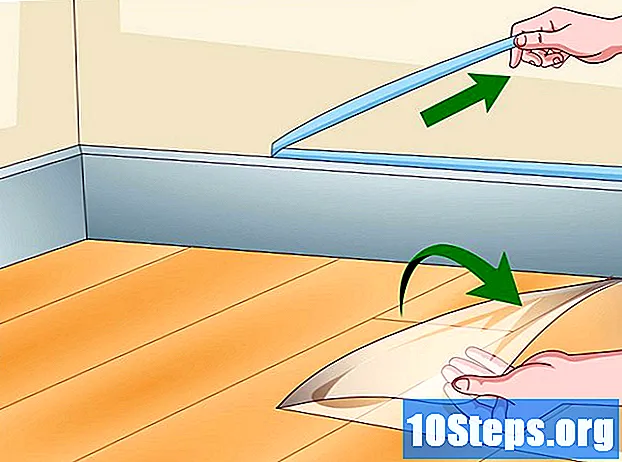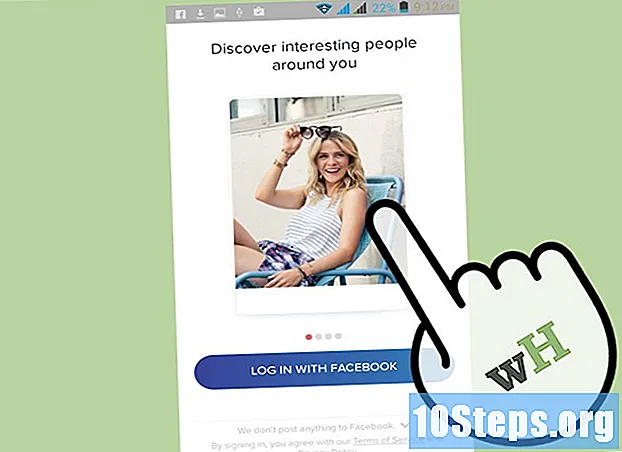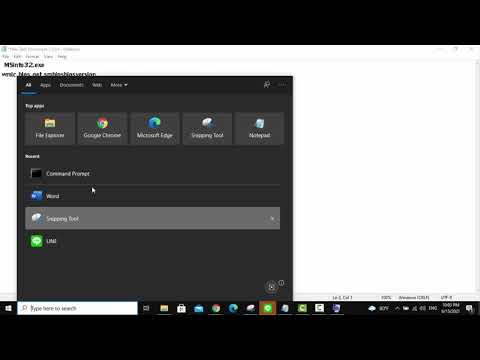
เนื้อหา
BIOS ของคอมพิวเตอร์คือเฟิร์มแวร์ที่เชื่อมต่อฮาร์ดแวร์และระบบปฏิบัติการ เช่นเดียวกับซอฟต์แวร์อื่น ๆ สามารถอัปเดตได้และการทราบเวอร์ชันที่ติดตั้งในระบบของคุณเป็นสิ่งสำคัญในการตรวจสอบว่าคุณมีเวอร์ชันล่าสุดหรือไม่ ในคอมพิวเตอร์ Windows คุณสามารถค้นหาเวอร์ชันที่ติดตั้งผ่าน Command Prompt เข้าถึงเมนู BIOS และบนคอมพิวเตอร์ที่ติดตั้ง Windows 8 ไว้ล่วงหน้าผ่านอินเทอร์เฟซ UEFI ซึ่งช่วยให้คุณเข้าถึง BIOS ได้โดยไม่ต้องรีสตาร์ทคอมพิวเตอร์ . Macintoshs ไม่มี BIOS แต่คุณสามารถค้นหาเฟิร์มแวร์ระบบได้จากเมนู Apple
ขั้นตอน
วิธีที่ 1 จาก 4: การค้นหาเวอร์ชัน BIOS บนคอมพิวเตอร์ Windows โดยใช้ Command Prompt
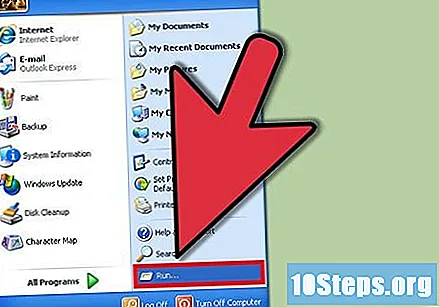
เปิดเมนูเริ่มแล้วคลิก "เรียกใช้"- ใน Windows 8 คลิกขวาที่เมนู Start แล้วคลิก "Run" คุณยังสามารถเข้าถึงเมนูนี้ได้โดยกดปุ่ม WIN + X
ในหน้าต่าง "Run" พิมพ์และกด Enter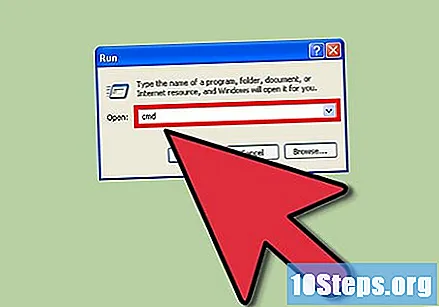
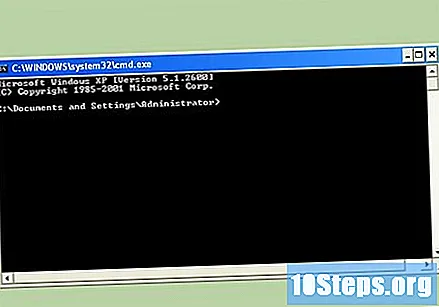
พรอมต์คำสั่งจะเปิดขึ้น- โปรแกรมนี้ช่วยให้คุณควบคุมระบบด้วยคำสั่งข้อความ
- พิมพ์และกด Enter สตริงตัวอักษรและตัวเลขที่จะแสดงคือเวอร์ชัน BIOS ของคุณ
จดบันทึกหมายเลขเวอร์ชันของ BIOS
วิธีที่ 2 จาก 4: ค้นหาเวอร์ชัน BIOS บนคอมพิวเตอร์ Windows ผ่านเมนู BIOS
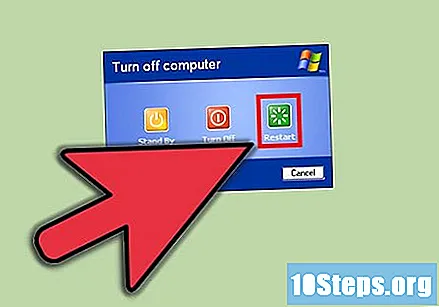
รีสตาร์ทคอมพิวเตอร์
เข้าถึงเมนู BIOS โดยกด F2, F10, F12 หรือ Del ในขณะที่คอมพิวเตอร์บูต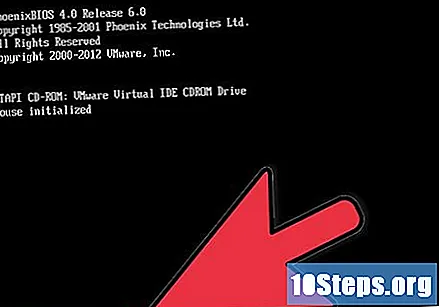
- อาจจำเป็นต้องกดปุ่มซ้ำ ๆ เนื่องจากเวลาเริ่มต้นอาจสั้น
- ในเมนู BIOS ให้มองหาข้อความ "BIOS Revision", "BIOS Version" หรือ "Firmware Version"
จดบันทึกหมายเลขเวอร์ชันของ BIOS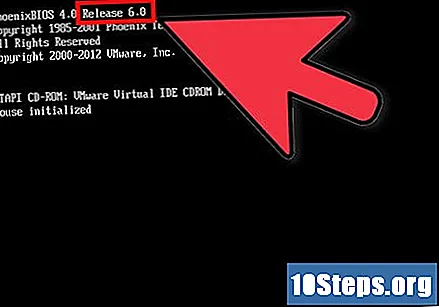
วิธีที่ 3 จาก 4: ค้นหาเวอร์ชัน BIOS บนคอมพิวเตอร์ที่ติดตั้ง Windows 8 ไว้ล่วงหน้า
รีสตาร์ทคอมพิวเตอร์ ในระหว่างกระบวนการให้กดปุ่ม Shift ค้างไว้จนกว่าจะเข้าถึงตัวเลือกการบูต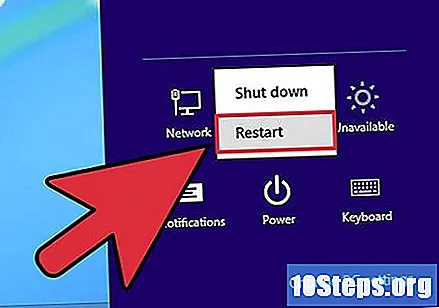
บนหน้าจอตัวเลือกคลิก "การแก้ไขปัญหา’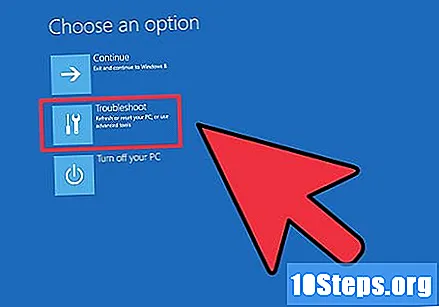
บนหน้าจอตัวเลือกขั้นสูงคลิกที่ "การตั้งค่าเฟิร์มแวร์ UEFI"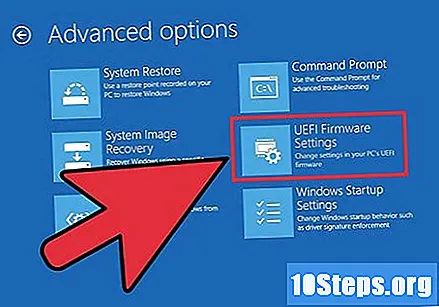
- หากคุณไม่เห็นตัวเลือกแสดงว่าคอมพิวเตอร์ของคุณไม่ได้ติดตั้ง Windows 8 ไว้ล่วงหน้าและคุณจะต้องค้นหาเวอร์ชัน BIOS ผ่านทาง Command Prompt หรือเมนู BIOS
คลิก "รีสตาร์ท" คอมพิวเตอร์จะรีสตาร์ทและโหลดหน้าจอการตั้งค่าเฟิร์มแวร์ UEFI
มองหาเวอร์ชัน UEFI ในแท็บหลัก ข้อมูลนี้อาจอยู่ในตำแหน่งอื่นทั้งนี้ขึ้นอยู่กับฮาร์ดแวร์ของคอมพิวเตอร์ของคุณ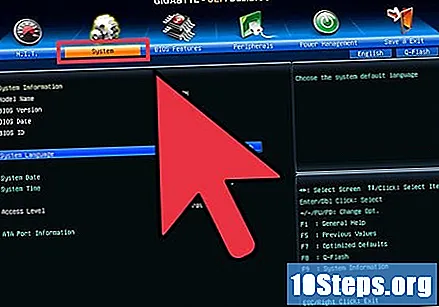
จดหมายเลขเวอร์ชัน UEFI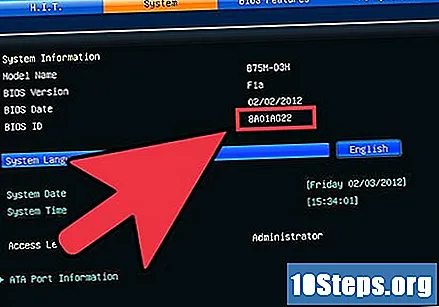
วิธีที่ 4 จาก 4: ค้นหาเวอร์ชันเฟิร์มแวร์บนคอมพิวเตอร์ Macintosh
คลิกที่เมนู Apple และเลือก "เกี่ยวกับ Mac เครื่องนี้’
คลิกที่ "ข้อมูลเพิ่มเติม" และเลือกตัวเลือก "รายงานระบบ"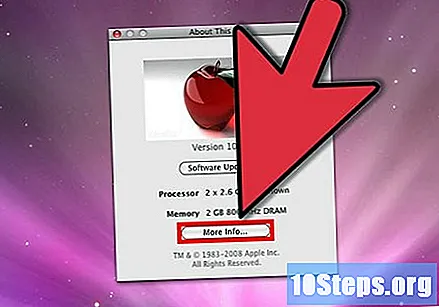
ในส่วน "ภาพรวม" ค้นหาและเขียนค่าสำหรับ "Boot ROM Version" และ "SMC Version (System)"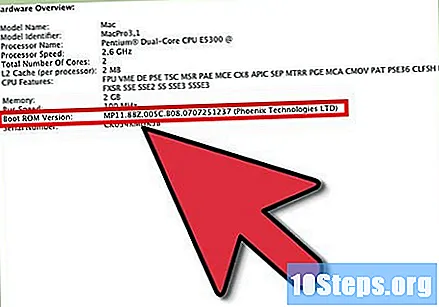
- Boot ROM เป็นซอฟต์แวร์ที่ควบคุมกระบวนการบูตของ Macintosh
- SMC เป็นซอฟต์แวร์ที่ควบคุมการจัดการพลังงานของ Mac